Kaip atstatyti dingusią “Open With” parinktį Windows 10 OS?
Problema: Nors Windows 10 operacinę sistemą jau naudoju daugiau nei mėnesį, tik dabar pastebėjau, kad dešiniu pelės mygtuku paspaudus ant kokios nors programos, nuotraukos ar kito failo, trūksta „open with” parinkties. Nenaudodavau šios parinkties dažnai, tačiau kartais jos tikrai prireikia. Ar kažkaip galima šią funkciją atkurti? Ačiū
Patvirtintas atsakymas
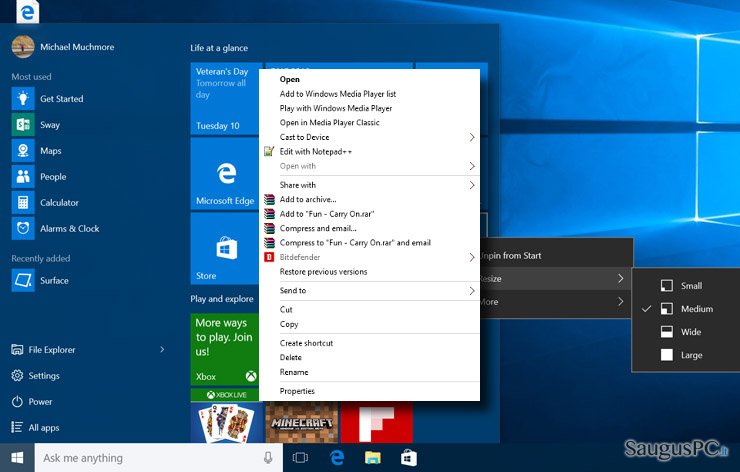
Nors Windows 10 OS ir naujomis jos funkcijomis mėgaujasi milijonai, vis dėlto, dėl polinkio inicijuoti klaidas, daug žmonių yra ja nepatenkinti. Šis faktas yra gana akivaizdus vien tik peržvelgus forumus, susijusius su technologijomis, oficialų Microsoft forumą ir kitus internetinius šaltinius. Ten galima rasti šimtus pranešimų, susijusių su Windows 10 klaidomis. Šį kartą žmonės teigia pastebėję, kad po Windows 10 atnaujinimo, pradingo Open With parinktis, kuri įprastai pasirodydavo dešiniu pelės klavišu spustelėjus ant programos ar failo. Tai gali tapti gana rimta problema, kadangi be Open With parinkties jūs negalėsite atidaryti norimo failo naudojant alternatyvią programą. Pavyzdžiui, jeigu norite atsidaryti nuotrauką naudojant Microsoft Office Picture Manager programą, tačiau jūsų numatytoji programa nuotraukų peržiūrai yra Windows Photo Viewer, niekaip negalėsite to padaryti. Taigi, nors trūkstama Open With parinktis ir nėra pati blogiausia Windows 10 problema, susidurti su ja tikrai nėra patogu. Pasak Microsoft, ši klaida gali būti susijusi su pažeistais ar perkeltais registrų įrašais. Laimei, net jeigu niekada anksčiau nešalinote registrų klaidų, tai padaryti nebus sudėtinga. Svarbiausia, kad atlikdami šią užduotį būtumėte susikaupę ir atliktumėte žemiau nurodytus veiksmus labai atidžiai.
Kaip Atstatyti Dingusią “Open With” Parinktį Windows 10 OS?
Kaip jau minėjome, tvarkant registrus būtina susikaupti, nes atsitiktinis neteisingų failų pašalinimas ar perkėlimas į kitą vietą gali sukelti didesnių problemų. Prieš tai, kai imsitės dingusios Open With parinkties atstatymo rankiniu būdu, siūlome tą padaryti automatiškai. Tai būtų žymiai paprasčiau, nes jums tereiktų įsirašyti kompiuterio optimizavimo įrankį, pvz.: Fortect ar RegCure Pro. Įsirašius vieną iš šių programų, leiskite jai pilnai patikrinti savo kompiuterį ir pašalinti visus rastus neatitikimus. Jeigu nenorite diegti naujų programų į savo kompiuterį, tuomet atlikite žemiau nurodytus veiksmus:
- Paspauskite Win mygtuką ir įveskite regedit.
- Paspauskite ant pirmojo pasiūlymo ir palaukite kol atsidarys Registry Editor.
- Jeigu prieš atidarant Windows Registry Edirtor jūsų ekrane atsiranda patvirtinimo langas, kuriame jūsų prašoma paspausti Yes arba No, norėdami tęsti, spustelėkite Yes. Jeigu jūsų prašoma įvesti slaptažodį, tai reiškia, kad kažkada anksčiau jūs jį nustatėte. Taigi, įveskite reikiamą slaptažodį ir paspauskite Enter.
- Kairėje turėtumėte matyti antraštę pavadinimu Computer. Po ja suraskite HKEY_CLASSES_ROOT ir paspauskite ant jos.
- Po to, paspauskite ant * simbolio ir pasirinkite shellex.
- Galiausiai paspauskite ant ContextMenuHandlers ir suraskite Open With raktą.
- Jeigu tokio nėra, tuomet turėsite jį susikurti. Tam jums reikia dešiniu pelės klavišu paspausti ant ContextMenuHandlers ir eikite į New -> Key.
- Vos tik sukuriamas šis raktas, pavadinkite jį Open With.
- Po to, du kartus paspauskite ant failo pavadinimu Default.
- Dabar turėtumėte matyti antraštę Edit String, kurios viduje yra įrašas Value Data.
- Ten įveskite {09799AFB-AD67-11d1-ABCD-00C04FC30936} reikšmę ir paspauskite OK.
- Baigiant uždarykite Registry editor ir perkraukite savo kompiuterį.
Ištaisykite klaidas automatiniu būdu
sauguspc.lt komanda stengiasi padaryti viską, jog vartotojams pateiktų geriausius kompiuterio klaidų šalinimo sprendimus. Jei nenorite švaistyti laiko mėgindami išpręsti problemas rankiniu būdu, naudokite tam sukurtą programinę įrangą. sauguspc.lt profesionalų komanda išmėgino ir patvirtino visus mūsų rekomenduojamus produktus. Klaidų šalinimui bei taisymui galite naudoti šias programas:
Laimės
garantija
Neleiskite svetainėms, ISP ir kitoms šalims jūsų šnipinėti
Jeigu siekiate likti anonimiški ir nenorite, kad ISP bei vyriausybė jus šnipinėtų, rekomenduojame naudoti VPN programą. Ši programa leis jums prisijungti prie interneto ir likti visiškai anonimišku, tokiu būdu užkertant kelią stebėjimo priemonėmis, reklamoms bei kitam pavojingam turiniui. Private Internet Access VPN programa taip pat yra svarbi kai kalbame apie vartotojų privatumą. Internetinio šnipinėjimo įrankiai, tokie kaip slapukai, gali būti naudojami ne tik socialinėse platformose ir informacinėse svetainėse.
Greitai atkurkite prarastus duomenis
Naudojantis kompiuteriu visuomet gali atsitikti nenumatytų problemų: jis gali išsijungti dėl elektros energijos tiekimo nutraukimo, ekrane gali pasirodyti mėlynas mirties langas, jusų kompiuterį taip pat gali užpulti kenkėjiška programa arba virusas, gebantis sugadinti Windows sistemą bei užkoduoti joje laikomus duomenis naudojant šifravimo algoritmą tam, kad vėliau būtų galima prašyti išpirkos.
Duomenų atkūrimui skirta programinė įranga yra pagrindinis pasirinkimas, galintis padėti atkoduoti užšifruotus failus. Data Recovery Pro yra duomenų atkūrimui skirta programa, kuri skenuoja kietąjį diską ir išsko diske esančių ištrintų failų darbinių kopijų.



Ką galite papildyti apie problemą: "Kaip atstatyti dingusią “Open With” parinktį Windows 10 OS?"
Tik prisijungę vartotojai gali komentuoti.